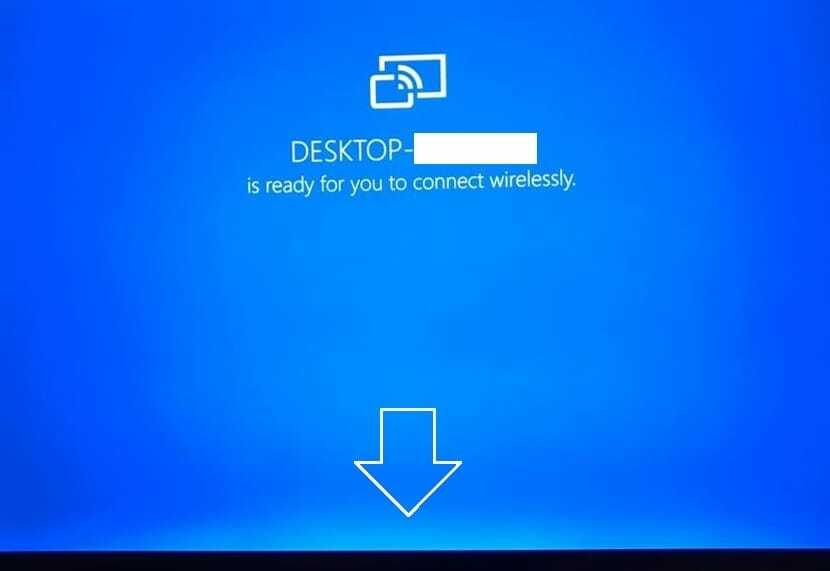Denna programvara kommer att hålla dina drivrutiner igång, vilket skyddar dig från vanliga datorfel och maskinvarufel. Kontrollera alla dina förare nu i tre enkla steg:
- Ladda ner DriverFix (verifierad nedladdningsfil).
- Klick Starta skanning för att hitta alla problematiska drivrutiner.
- Klick Uppdatera drivrutiner för att få nya versioner och undvika systemfel.
- DriverFix har laddats ner av 0 läsare den här månaden.
Det finns många ämnen i Microsoft Community runt Problem med Surface Pro. Och problemen med installation Windows 10, uppdaterar eller uppgradering, är också frekventa. Nu diskuterar vi ett mer utbrett problem som påverkar Surface Pro 3 ägare.
Här är vad du hittar i den här artikeln:
- Surface Pro 3 ställer in problem
- Så här installerar du Windows 10 på Surface Pro 3 utan problem
- Så här installerar du om Surface Pro
- Rekommenderade guider för att optimera Surface Pro 3
Surface Pro 3 konfigurerade problem rapporterade
Vi täckte nyligen
olika problem som man kan stöta på när man installerar Windows 10 på Surface Pro 3 hybrider. Och vi har uppmärksammats att den senaste versionen av Windows 10 inte kan installeras för en hel del användare. Så här säger en av de drabbade användarna:installerade Windows 10 förhandsvisning på Surface pro 3 - installationen gick smidigt utan problem och / eller fel efter första startytan blev väldigt instabil - komplett hängning under inloggning på skärmen eller automatisk omstart efter logga in. Jag märkte att innan den automatiska omstart flimrar skärmen - svart och normalt, systemet hänger, nästa automatiska omstart. Jag är upp till nivån för att återställa min yta - känner att det tar timmar... undrar om allt kommer att bli bra på morgonen. starta om / rengöra W8.1 pro-installation från USB misslyckades med konstiga bios-relaterade fel. Jag hoppas att detta bara är en enda yta pro 3-fråga
Flera forummoderatorer antydde att problemet kan vara relaterat till Connected Standby, därför rekommenderas du att inaktivera det och se om installationen fungerar som den ska. En annan användare har nått ut och sagt att han har påverkats av samma problem:
Samma fråga. Jag är i en död position. Ibland kommer datorn att starta hela vägen för att låta mig logga in vid omstart. Skärmen fortsätter dock att svarta ut och sedan fryser den och så småningom startar om. Kan inte få det för att återställa eller uppdatera. Jag kan inte heller få det att starta för att återställa enheten jag skapade innan jag startade det här. Försöker installera tillbaka för att vinna 8.1 från grunden. Just nu är det dåligt !!!
Han sa sedan att han kunde komma i säkert läge, gick in i händelsevisaren och fann att applicationhost kraschade. Här är en annan användare som säger att hans skärm flimrar och att uppdatering / reparation inte fungerar heller:
Liknande problem som ovan. Jag kan logga in, men skärmen blinkar var 10: e sekund eller så och svarar inte mycket. Slutligen startar om. Uppdatering / reparation fungerar inte och inte heller återställer Windows. Jag är för närvarande SOL och håller på med en ren installation av 8.1 i hopp om att någon kommer med en fix.
Problemen verkar kvarstå för dem som har lyckats installera om Windows 8.1:
Jag kunde installera om 8.1 och installera förhandsgranskningen på en separat partition. Installationsmediet är bra men det finns en uppdatering som helt kraschar systemet. Jag kan inte ens välja Windows 8 OS vid start. Enheten har fastnat på skärmen för val av operativsystem. Har aldrig sett ett Windows OS denna buggy just nu i utvecklingsstadiet men jag hoppas att MS kan få det här rätt!
En användare verkar ha hittat lösningen, som också har replikerats av andra användare:
gjorde samma sak, inaktiverade allt från start, liksom alla icke-Microsoft-tjänster. Avinstallation av vid-drivrutinen verkar ha gjort det. Hittade det här kommandot som jag körde från kommandotolken för reparationsläge. Fick det för att så småningom komma in i säkert läge (fn f8) och ryckte vid-drivrutinen. Efter det startade normalt. Skärmen ser dock dålig ut och Windows-uppdateringen ger nu ett annat fel. Allt som allt kanske jag bara rengör installationen trots allt... imorgon. Jag behövde min bitlocker-återställningsnyckel varje gång jag startade i återställning / säkert läge. Jag tror att det är memorerat nu. Hoppas det hjälper någon.
Problemet påverkar fortfarande Surface Pro 3-ägare, så om du råkar känna till en fungerande lösning på detta tillfälliga problem, lämna din kommentar nedan så kommer vi att se till att undersöka det och informera andra.
Och vi har den första möjliga lösningen från en av våra läsare, här är vad han säger:
Du måste vara snabb, men logga in, tryck på Windows-tangenten, skriv Enhetshanteraren och tryck på Enter. Välj bildskärmsadaptern och inaktivera den. Starta om. Kör Windows Update. Installera det uppdaterade drivrutinspaketet. Starta om. Saker bör vara bra. Det finns några gotchas. Använd inte den nya butiken. (Använd den gamla) Strömmande appar och tjänster som Netflix, Hulu och WatchESPN arbetar för närvarande inte med de uppdaterade vid-drivrutinerna.
Så här installerar du Windows 10 på Surface Pro 3 utan problem
Efter en tid lyckades vi äntligen hitta en lösning för Windows 10-installationsproblem på Surface Pro 3-enheter. För att få din Surface Pro 3 att installera Windows 10 utan problem måste du utföra ett enkelt kommando i kommandotolken, och här är exakt vad du behöver göra:
- Gå till Sök, skriv cmd och öppna kommandotolken
- Ange följande kommando i kommandoraden och tryck på Enter:
- rundll32.exe pnpclean.dll, RunDLL_PnpClean / DRIVERS / MAXCLEAN
- Låt processen avslutas och starta om enheten
Relaterade problem på Surface Pro 3:
- [Fix] Surface Pro 3 startar inte
- Surface Pro 3 misslyckas med att uppdatera till nya byggnader: Så här åtgärdar du det
- Surface Pro Värme- och fläktproblem efter installation av Windows 10
Hur installerar jag om min Surface Pro?
För att installera om Windows 10 på din Surface Pro måste du se till att du har skapat en USB-återställningsenhet. Du kan göra detta genom att följa vår guide till säkerhetskopiering av Windows 10 på mindre än 5 minuter.
Du kan följa detta fullständig guide för att installera om Windows 10, eller använd snabbguiden nedan.
Här är stegen för att installera om Windows 10 på Surface Pro 3:
- Stäng av din Surface Pro
- Sätt i USB-återställningsenheten i USB-porten på Surface Laptop.
- Håll samtidigt ned volym ned-knappen och strömbrytaren.
- Släpp knapparna när Ytlogotyp visas.
- Välj språk och tangentbord.
- Klicka på Felsök
- Välj Återställ från en enhet.
Om du uppmanas till en återställningsnyckel väljer du Hoppa över den här enheten. - Välj Ta bort bara mina filer.
- Välj Återställ.
Detta tar lite tid och startar om din Surface Laptop.
Vänta tills processen är klar och Windows 10 S installeras om på din Surface Laptop.
Rekommenderade guider för att optimera Surface Pro 3
- Så här fixar du Surface Pro 3-batteridräneringsproblem utan att betala $ 500 för ett nytt batteri
- Surface Pro har uppdaterats för att lösa strömproblem
- Surface Pro 3: s senaste firmwareuppdatering förbättrar batteriets livslängd
Det skulle vara allt, efter att ha kört det här enkla kommandot i kommandotolken, borde du kunna installera Windows 10 på din Surface Pro 3 normalt.